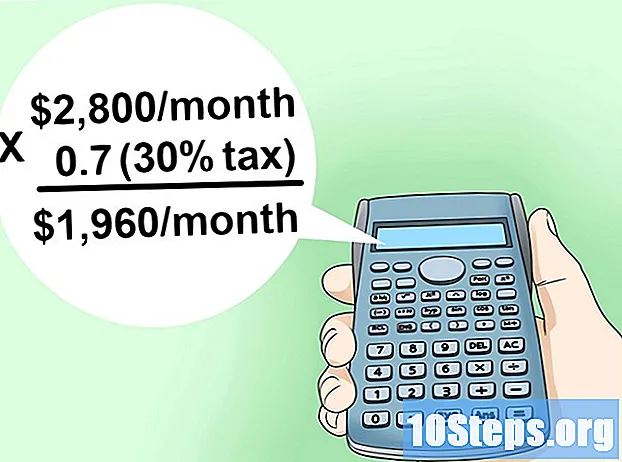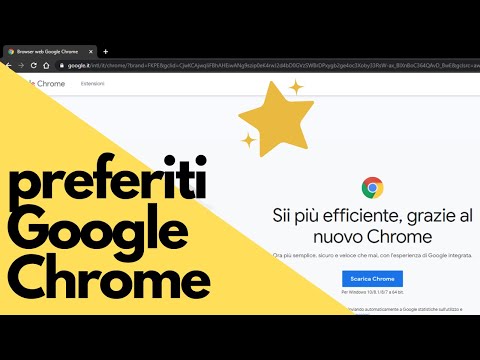
Contenuto
- stadi
- Metodo 1 Utilizzando Chrome
- Metodo 2 Prova con Chrome (cellulare)
- Metodo 3 Usa Firefox
- Metodo 4 Prova con Firefox (Mobile)
- Metodo 5 Utilizzo di Internet Explorer
- Metodo 6 Prova con Internet Explorer 11 (Mobile)
- Metodo 7 Usare Safari
- Metodo 8 Fai un test con Safari (iOS)
- Metodo 9 Usare Opera
Visiti alcuni siti Web molto frequentemente? In tal caso, è possibile aggiungere questi siti alla scheda Preferiti del browser o alla barra Preferiti, in modo da accedervi con un solo clic. I preferiti ti consentono di visitare i tuoi siti preferiti molto più rapidamente.
stadi
Metodo 1 Utilizzando Chrome
-
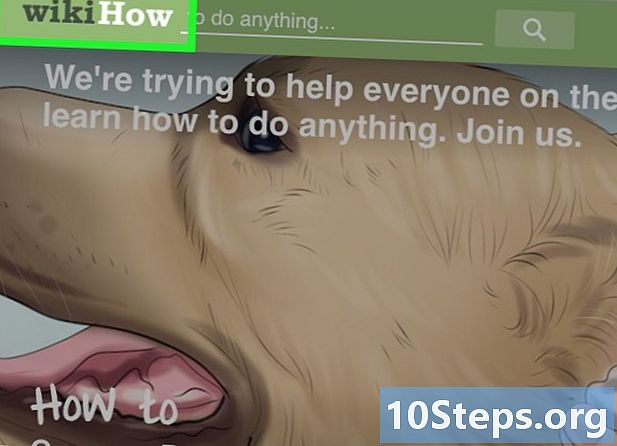
Vai alla pagina che desideri aggiungere ai preferiti. -
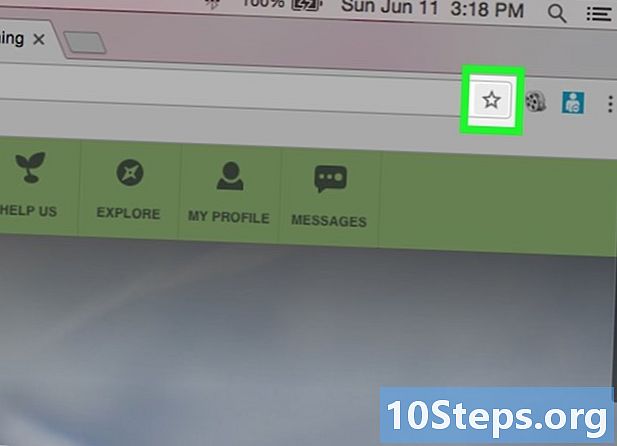
Fai clic sul pulsante a forma di stella. Si trova all'estremità destra della barra degli indirizzi. Puoi anche premere Ctrl / ⌘ Cmd+D . -
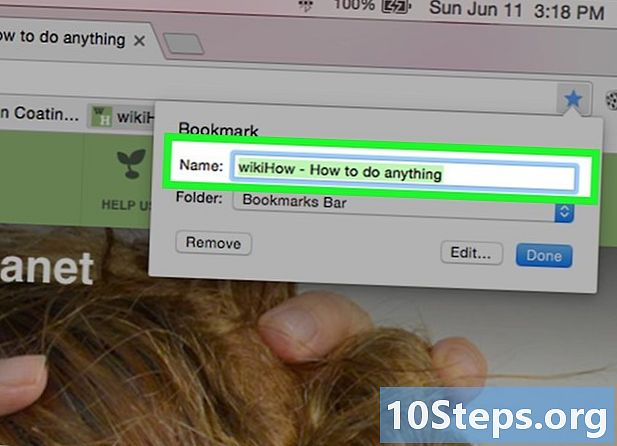
Dai un nome al tuo preferito. Per impostazione predefinita, assegnerai al tuo nuovo preferito un nome identico al titolo della pagina. Fare clic sul nome corrente nella finestra visualizzata per indicare un nuovo nome.- Puoi anche fare clic sulla descrizione per modificarla sotto il nome.
-

Modifica l'indirizzo. Fare clic nella finestra visualizzata per modificare l'indirizzo URL. Questa opzione è molto utile se ti trovi su una pagina secondaria di un sito, ma vuoi mantenere il sito principale tra i tuoi preferiti. -

Conserva il preferito. Chrome ti dà la possibilità di sfogliare le tue cartelle preferite nella finestra dei preferiti. Per impostazione predefinita, il preferito verrà aggiunto alla cartella "Altri preferiti".- Clicca sul bottone Aggiungi al file situato nella parte inferiore della finestra dei preferiti.
- Vai alla cartella dei preferiti in cui desideri aggiungere il preferito utilizzando i pulsanti > e <.
- Crea una nuova cartella nella posizione corrente specificando il nome di una cartella e facendo clic creare.
-
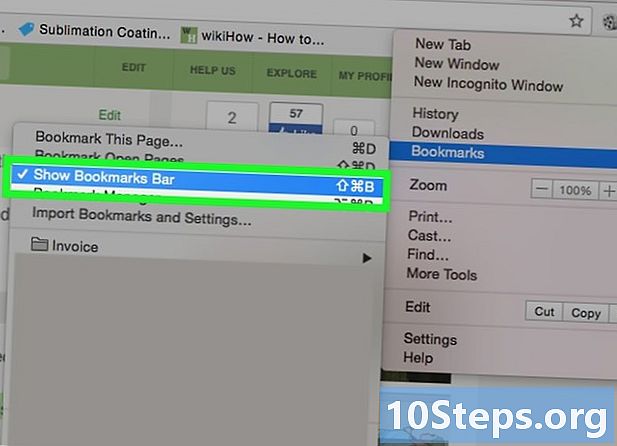
Mostra o nascondi la barra dei segnalibri. Con Chrome, la barra dei segnalibri si trova direttamente sotto la barra degli indirizzi. Mostrerà tutte le cartelle e i preferiti preferiti dalla barra dei preferiti. Clicca sul bottone >> alla fine della barra per visualizzare tutto ciò che non si adatta allo schermo.- È possibile visualizzare la barra dei preferiti premendo Ctrl / ⌘ Cmd+spostamento+Bo facendo clic sul pulsante Menu Chrome (☰), selezionando preferiti, quindi facendo clic Visualizza la barra dei segnalibri.
- Se viene visualizzata la barra dei preferiti, è possibile trascinare l'icona di un sito Web direttamente sulla barra per aggiungerla rapidamente ai preferiti.
-
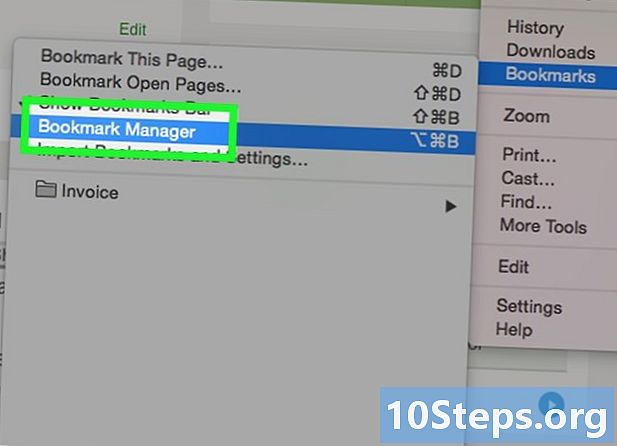
Organizza i tuoi preferiti. Se vuoi navigare, organizzare e gestire tutti i tuoi preferiti, puoi aprire il gestore dei preferiti. Premere i tasti
Ctrl / ⌘ Cmd+spostamento+O oppure fai clic sul pulsante Menu Chrome (☰), seleziona preferiti, quindi fai clic su Gestione Preferiti. Si aprirà il gestore dei preferiti in una nuova scheda.- La barra laterale a sinistra mostrerà la tua barra preferita e le tue cartelle preferite. Le versioni più recenti di Chrome genereranno anche "Cartelle automatiche" che proveranno a raggruppare i tuoi preferiti in base al loro cono.
- Fare clic sul pulsante ✓ per selezionare più preferiti contemporaneamente.
- Fare clic e trascinare i preferiti per spostarli in cartelle diverse. Puoi anche utilizzare l'opzione "Sposta nella cartella" nel menu a discesa nella parte superiore della finestra quando hai selezionato più elementi.
- Elimina un preferito facendo clic sul pulsante ⋮ accanto al preferito e selezionando remove. Puoi anche fare clic sul pulsante remove situato in alto a destra dopo aver selezionato più preferiti.
Metodo 2 Prova con Chrome (cellulare)
-
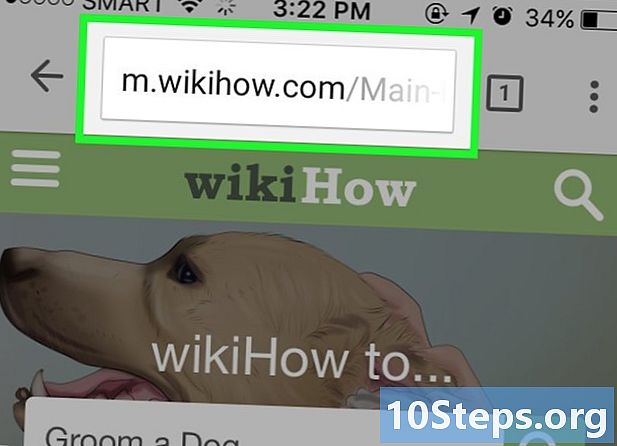
Apri la pagina che desideri aggiungere ai preferiti. -
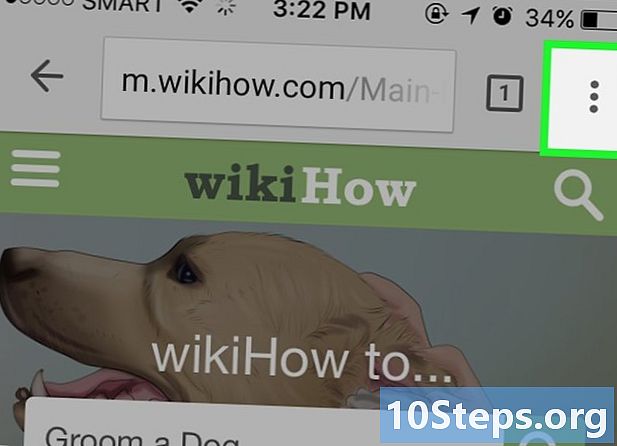
Premere il pulsante Menu (⋮) e premere ☆. -
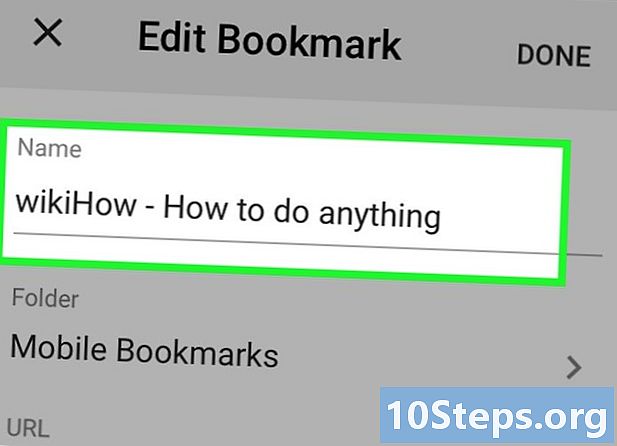
Modifica i dettagli del preferito. Puoi cambiare il nome, l'indirizzo e puoi scegliere una cartella per il nuovo preferito. Quando si seleziona una cartella, è possibile premere Nuova cartella per creare una nuova cartella nella cartella corrente.- stampa registrare quando il preferito è adatto a te.
-
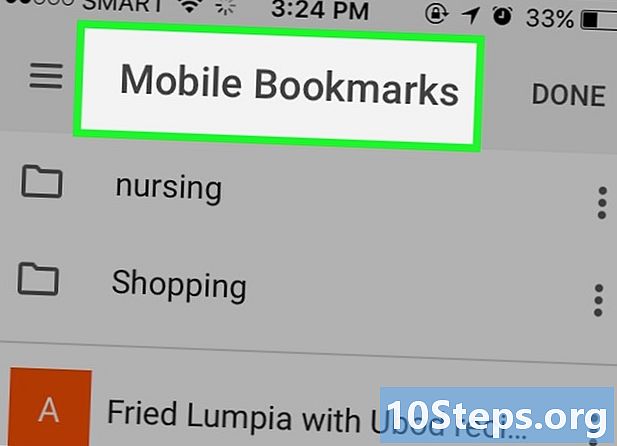
Controlla tutti i tuoi preferiti. Puoi aprire una scheda con tutti i tuoi preferiti.- Premere il pulsante Menu (⋮), quindi premere preferiti.
- Sfoglia le cartelle toccandole nella parte superiore dello schermo.
- Tocca e tieni premuto un preferito per visualizzarne il menu. È possibile aprire il preferito, modificarlo o eliminarlo.
Metodo 3 Usa Firefox
-
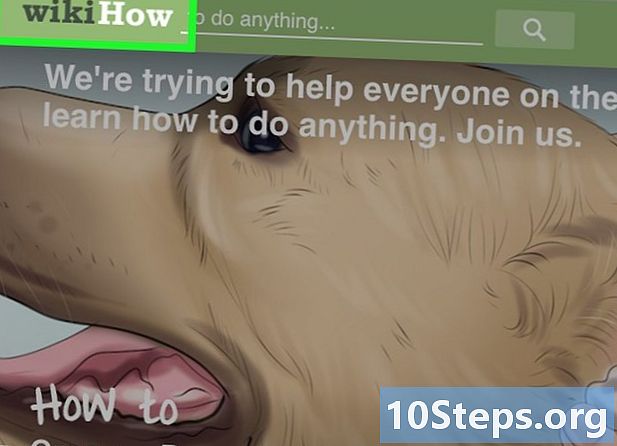
Apri la pagina che desideri aggiungere ai preferiti. -
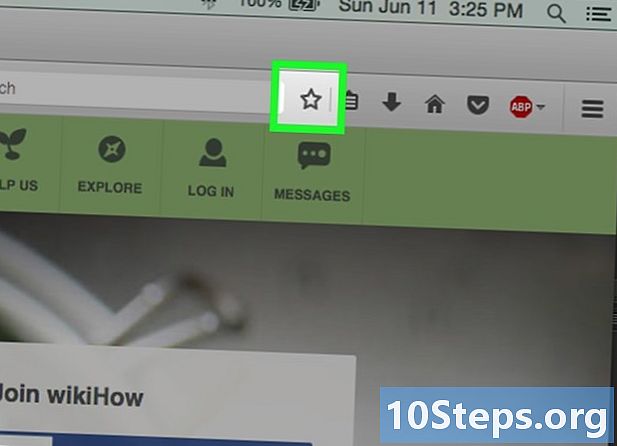
Fai clic sul pulsante ☆ accanto alla barra di ricerca. La stella diventerà blu e verrà aggiunta ai tuoi preferiti. Puoi anche premere Ctrl / ⌘ Cmd+D. -
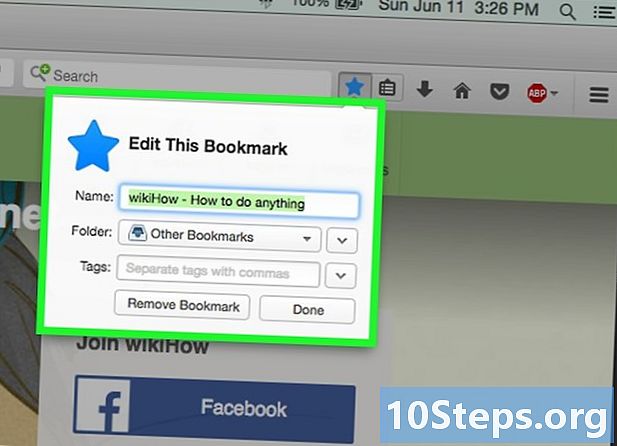
Fai clic su ★ per aprire i dettagli preferiti. È possibile modificare questo preferito in diversi modi da questa finestra:- modificare il nome del preferito, che per impostazione predefinita è lo stesso del titolo della pagina;
- seleziona una cartella per il preferito scegliendo un'opzione dal menu a discesa. Creare una nuova cartella facendo clic sul pulsante ∨ e quindi su Nuova cartella;
- aggiungi tag ai preferiti Firefox ti offre di taggare i tuoi preferiti con parole o frasi brevi. È quindi possibile trovare i preferiti in un secondo momento con questi tag. Fai clic sul pulsante ∨ per visualizzare tutte le etichette.
-
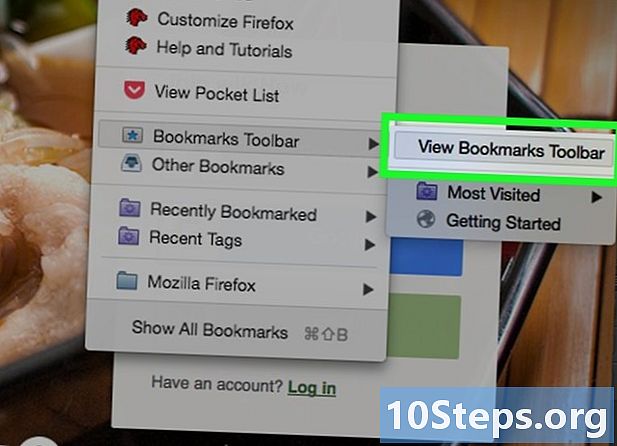
Visualizza la barra dei segnalibri. La barra dei preferiti è una soluzione rapida per accedere ai tuoi preferiti più importanti. Appare sotto la barra degli indirizzi. Fai clic sugli Appunti accanto alla barra di ricerca, seleziona Barra personale dei segnalibri, quindi fai clic su Mostra tutti i tuoi segnalibri per attivarlo o disattivarlo.- Se viene visualizzata la barra dei preferiti, è possibile trascinare l'icona di un sito Web direttamente sulla barra per aggiungerla rapidamente ai preferiti.
-
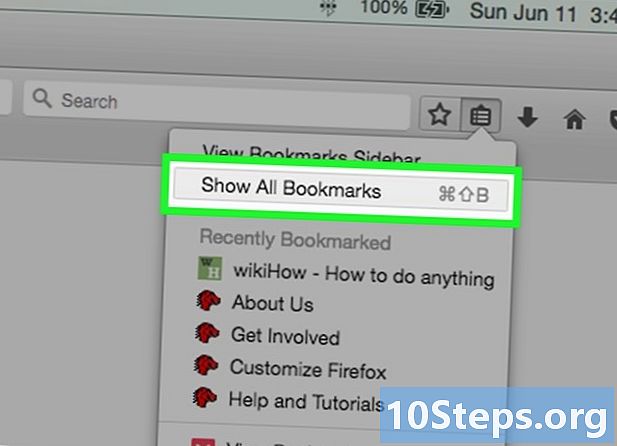
Organizza i tuoi preferiti. Puoi aprire la finestra della libreria per gestire tutti i tuoi preferiti. Fai clic sugli Appunti e seleziona Visualizza tutti i segnalibri per aprire la Libreria nella sezione "Tutti i segnalibri".- Fai clic e trascina un preferito per spostarlo. È possibile selezionare più preferiti mantenendo il tasto Ctrl (Windows) o ordine (Mac) premuto e facendo clic su ciascuno di essi.
- Fare clic con il tasto destro e selezionare Nuova cartella per creare una nuova cartella in cui classificare i preferiti. La cartella verrà creata nella posizione corrente.
- Elimina i preferiti facendo clic con il tasto destro e selezionando remove. Puoi eliminare più preferiti contemporaneamente se li hai selezionati tutti.
Metodo 4 Prova con Firefox (Mobile)
-
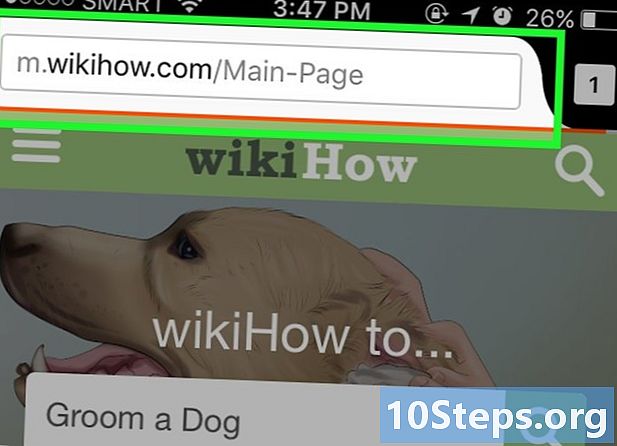
Apri la pagina che desideri aggiungere ai preferiti. -
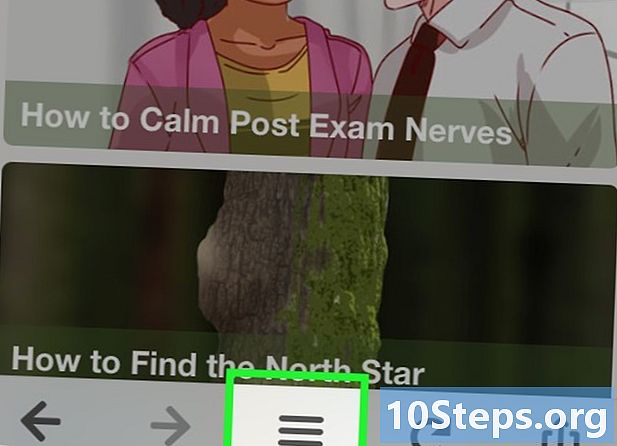
Premere il pulsante Menu (⋮), quindi premere ☆. Se non vedi ⋮, potresti dover andare un po 'in fondo alla pagina. -
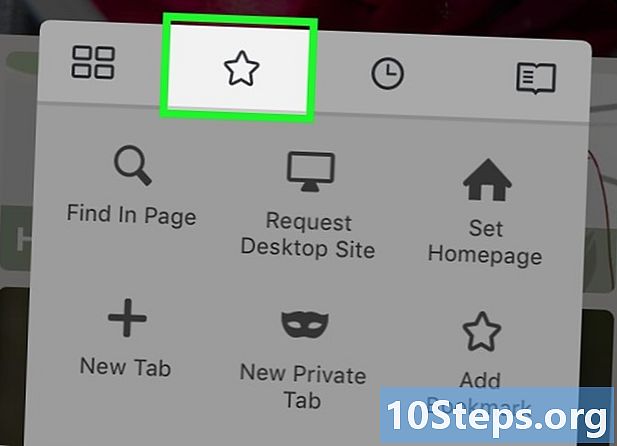
Apri una nuova scheda per visualizzare i tuoi preferiti. Scorri verso sinistra o destra fino ad aprire la sezione preferiti. -
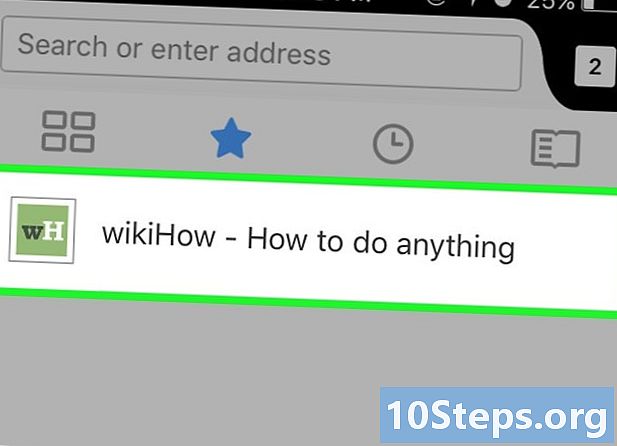
Modifica un preferito toccandolo. Mantenere la posizione tenendo premuto e selezionare "Modifica". Ciò ti consentirà di modificare il nome, l'indirizzo e aggiungere parole chiave che possono aiutarti a trovarlo nelle ricerche future.
Metodo 5 Utilizzo di Internet Explorer
-
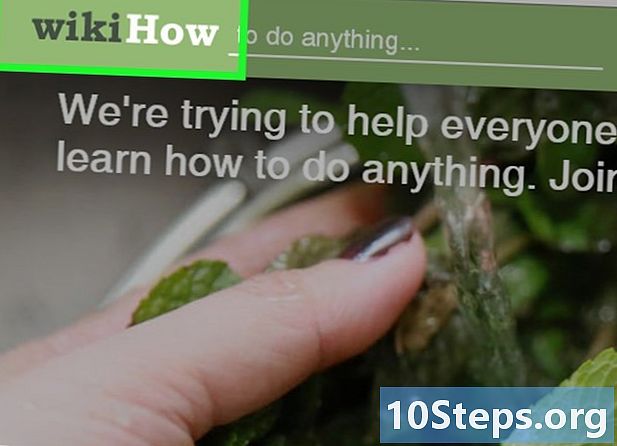
Apri la pagina che desideri aggiungere ai preferiti. -
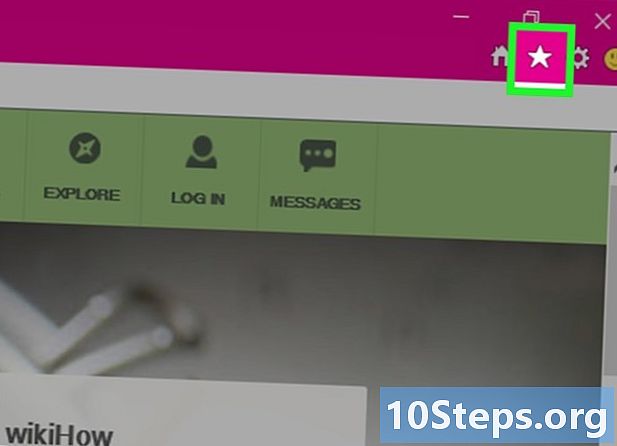
Fai clic sul pulsante ☆ nell'angolo in alto a destra. Fai clic sul pulsante Aggiungi ai preferiti. Se non vedi il pulsante ☆, fai clic su preferiti → Aggiungi ai preferiti.- Puoi anche premere Ctrl+D.
-
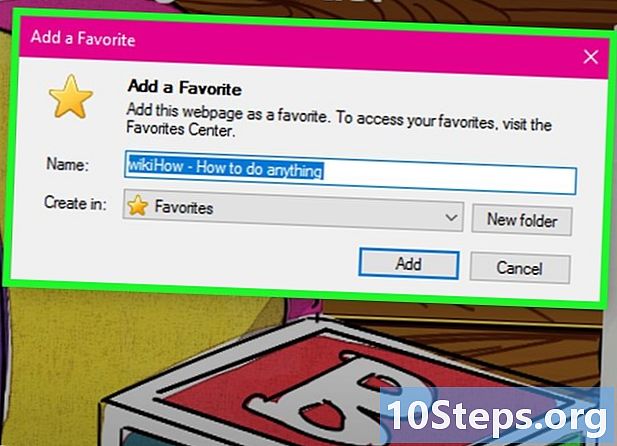
Modifica i dettagli del preferito. È possibile modificare il titolo del preferito e selezionare una cartella in cui salvarlo. Fare clic su Nuova cartella per creare una nuova cartella nella cartella corrente.- Fai clic su Aggiungi quando il segnalibro è adatto a te.
-
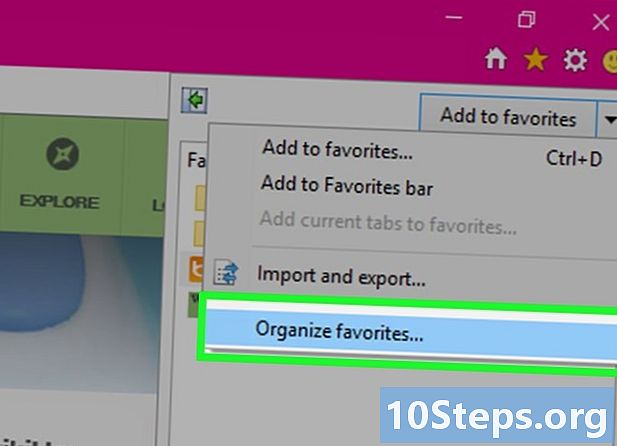
Organizza i tuoi preferiti. Se si dispone di molti preferiti, è possibile utilizzare Gestione Preferiti per ordinarli e archiviarli. Clicca sul menu preferiti e seleziona Organizza i preferiti. Se il menu "Preferiti" non viene visualizzato, premere alt.- Fai clic e trascina un preferito per spostarlo in un'altra cartella. Puoi anche trascinare le cartelle in altre cartelle.
- Fare clic con il tasto destro del mouse su un segnalibro o una cartella e selezionare remove per eliminarlo. Verranno eliminati anche tutti i preferiti in una cartella eliminata.
Metodo 6 Prova con Internet Explorer 11 (Mobile)
-
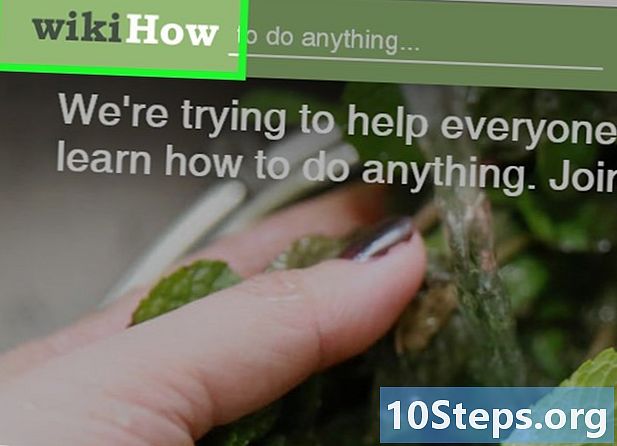
Apri la pagina che desideri aggiungere ai preferiti. -
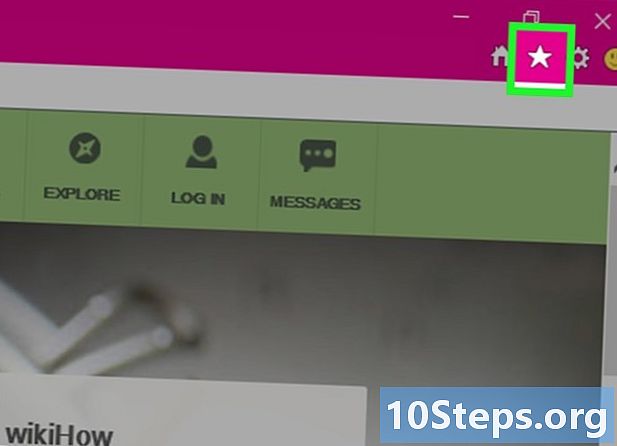
Premi il pulsante preferiti. Puoi anche fare clic su di esso nella barra degli indirizzi. Se la barra degli indirizzi non viene visualizzata, scorrere verso l'alto dalla parte inferiore dello schermo o fare clic sulla barra nella parte inferiore. -
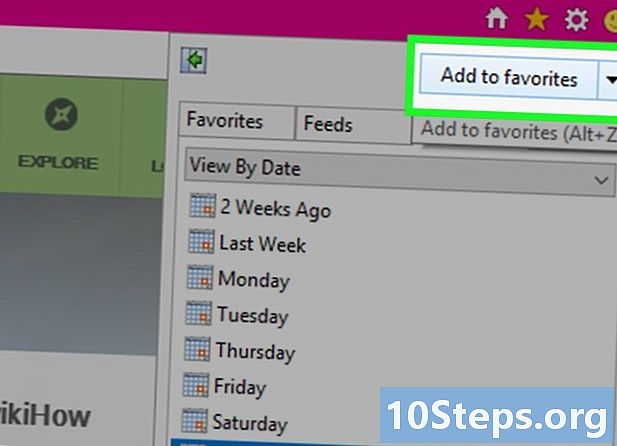
Clicca sul bottone Aggiungi ai preferiti. Puoi trovarlo in alto a destra nella barra dei preferiti.- Puoi anche premere Ctrl+D se hai una tastiera.
-
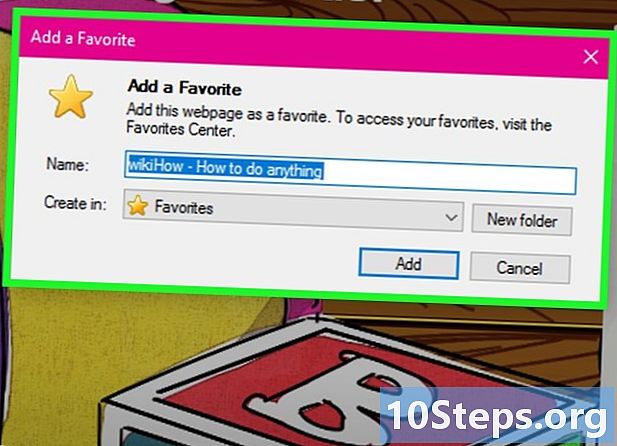
Modifica i dettagli del preferito. Quindi premere o fare clic sul pulsante aggiungere. È possibile modificare il nome del preferito e selezionare una cartella in cui salvarlo dal menu a discesa. -
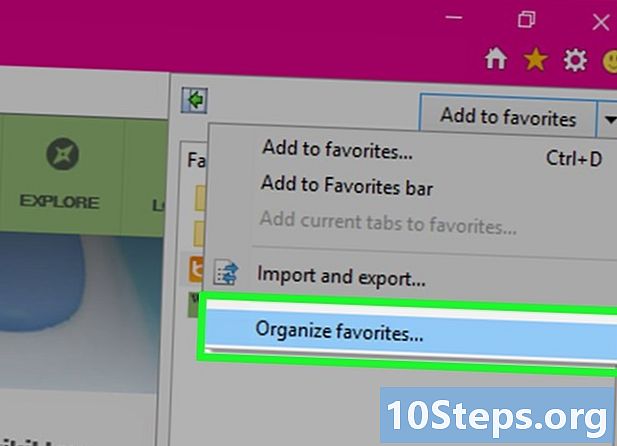
Organizza i tuoi preferiti. Puoi visualizzare tutti i tuoi preferiti nella barra dei preferiti. Tocca il nome della cartella nella parte superiore della barra e tienilo premuto per selezionare un'altra cartella.- Tocca e tieni premuto un segnalibro o fai clic con il pulsante destro del mouse per aprire un menu che ti permetterà di eliminare il segnalibro.
- selezionare cambiamento nel menu per rinominare un preferito o per spostarlo in un'altra cartella.
Metodo 7 Usare Safari
-
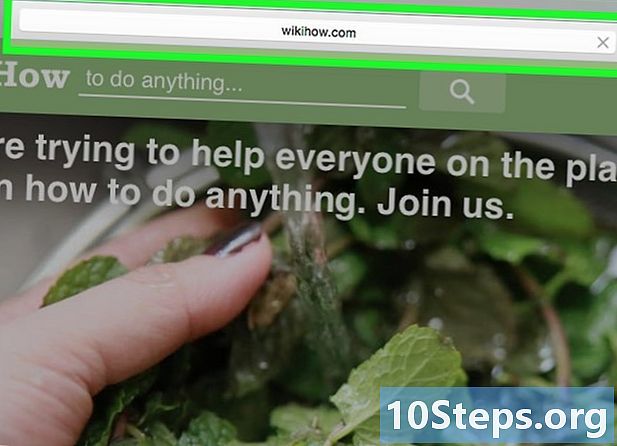
Vai al sito Web che desideri aggiungere ai preferiti. -
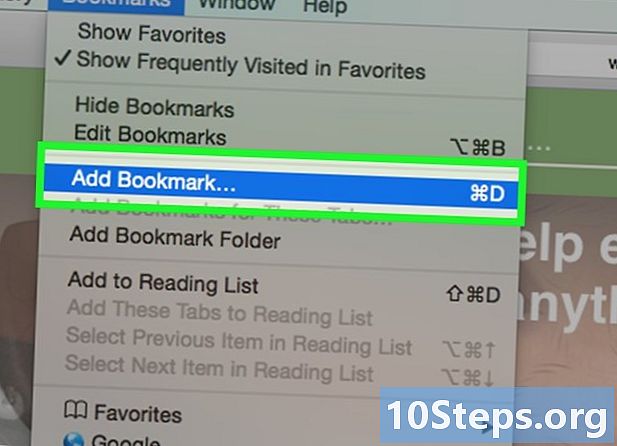
Clicca su preferiti → Aggiungi un preferito. Puoi anche premere ⌘ Comando+D. -
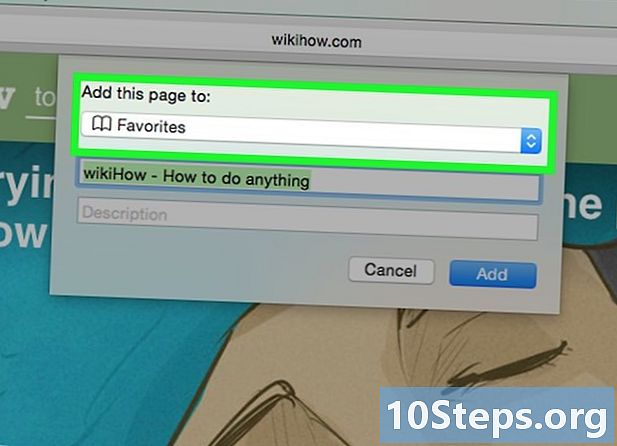
Scegli una posizione per il preferito. Il menu che apparirà ti permetterà di scegliere la cartella in cui vuoi salvare il tuo preferito. Puoi aggiungerlo a qualsiasi cartella o barra dei preferiti. -
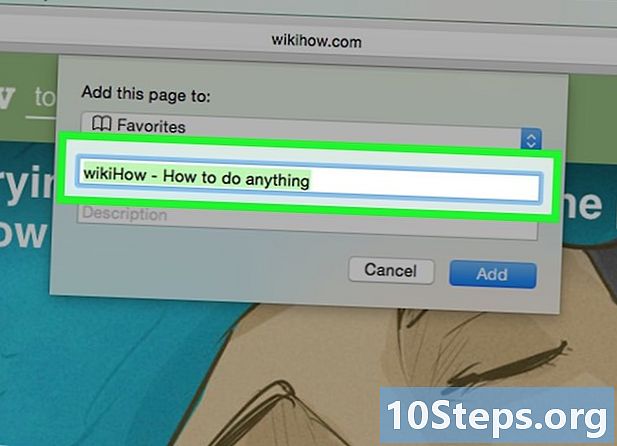
Dai un nome al preferito e salvalo. Per impostazione predefinita, il preferito avrà un nome identico al titolo della pagina. È possibile modificare il titolo prima di salvare il preferito. Fai clic su Aggiungi quando sei soddisfatto della posizione e del titolo. -
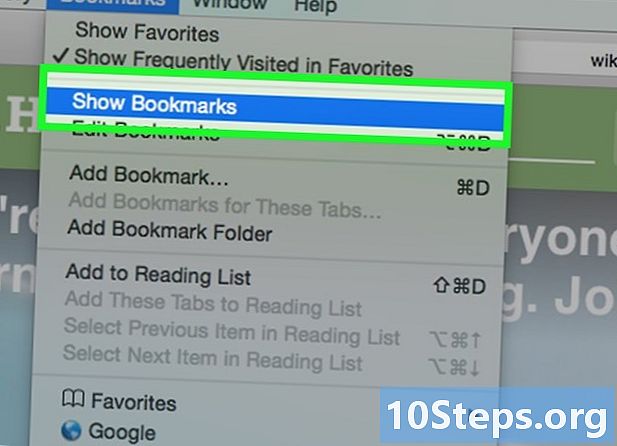
Organizza i tuoi preferiti. Se hai molti preferiti, puoi gestirli e organizzarli usando il gestore dei preferiti. Clicca su preferiti → Mostra preferiti oppure premere ⌘ Comando+⌥ Opzione+spostamento per aprire il gestore dei preferiti.- Crea una nuova cartella facendo clic preferiti → Aggiungi una cartella dei preferitio premere il tasto spostamento+⌥ Opzione+N.
- Sposta un preferito facendo clic su di esso e trascinandolo. Ora puoi selezionare più preferiti ordine premuto e facendo clic su ciascuno di essi.
- Elimina i preferiti facendo clic con il tasto destro e selezionando remove.
-
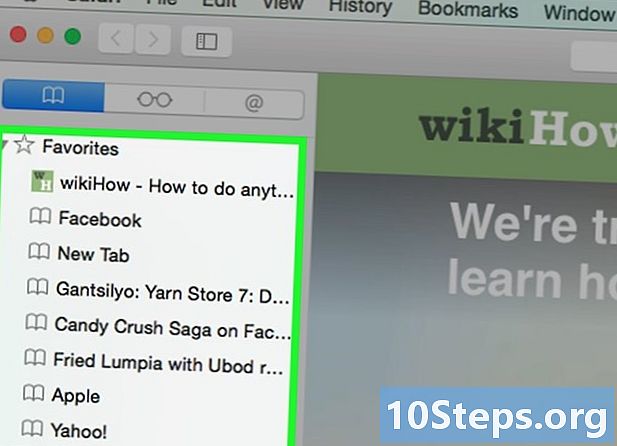
Apri la barra dei preferiti. La barra laterale consente di visualizzare rapidamente tutti i preferiti e le cartelle durante la navigazione di un sito Web. Clicca su Affiggere → Mostra la barra laterale dei preferitio premere i tasti
Ctrl+⌘ Cmd+1 .
Metodo 8 Fai un test con Safari (iOS)
-
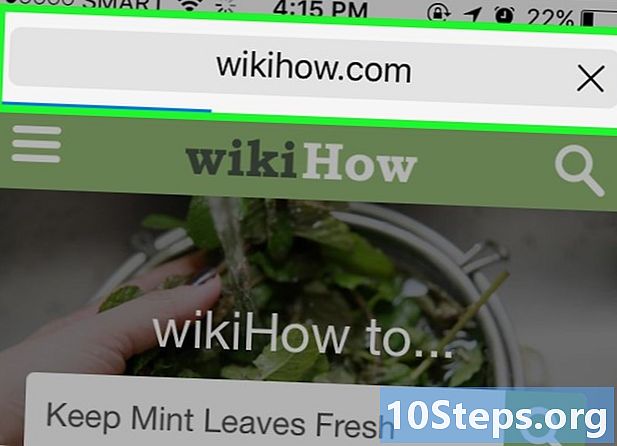
Apri la pagina web che desideri aggiungere ai preferiti. -
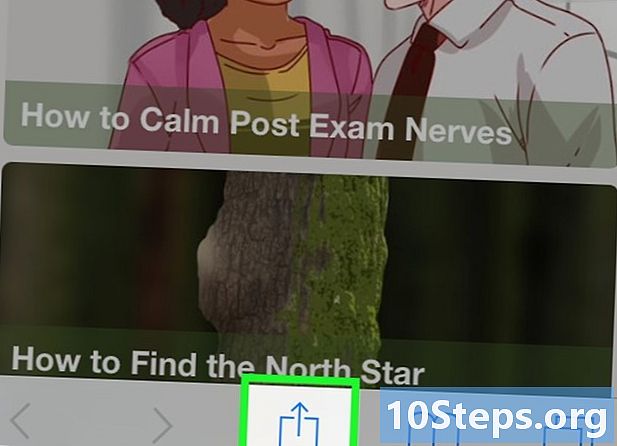
Tocca il pulsante Condividi nella parte inferiore dello schermo. -
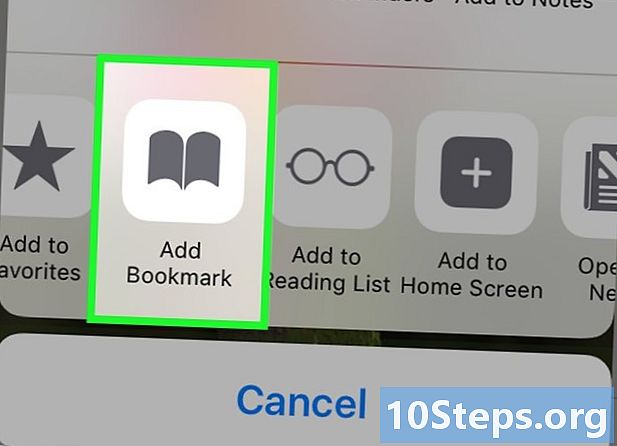
selezionare Aggiungi un preferito nella finestra visualizzata. -
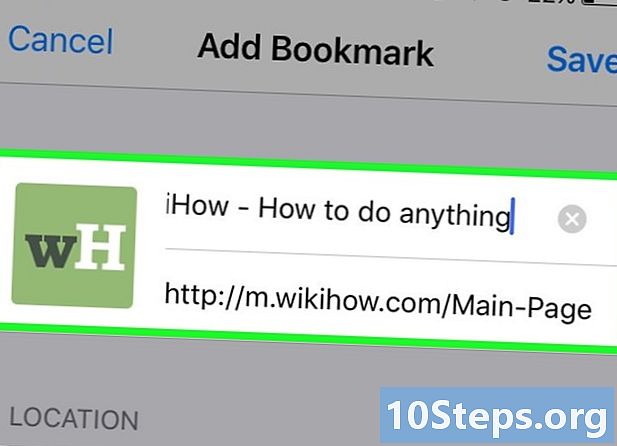
Modifica i dettagli dei tuoi preferiti. È possibile modificare il titolo del segnalibro e l'indirizzo esatto della pagina di destinazione. Puoi anche premere l'opzione Locazione per scegliere dove salvare il tuo preferito.- stampa registrare quando il tuo preferito è adatto a te.
Metodo 9 Usare Opera
-
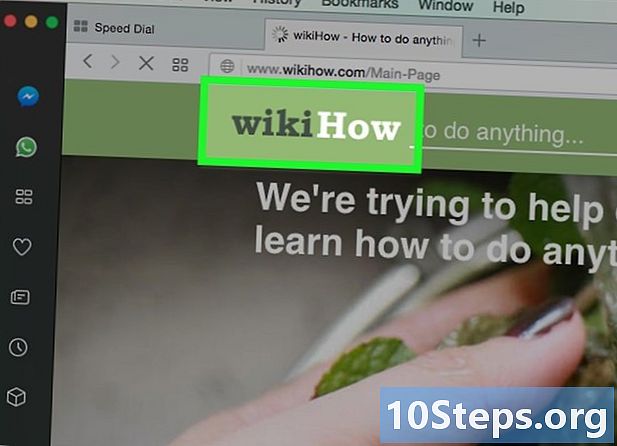
Vai al sito Web che desideri aggiungere ai preferiti. -
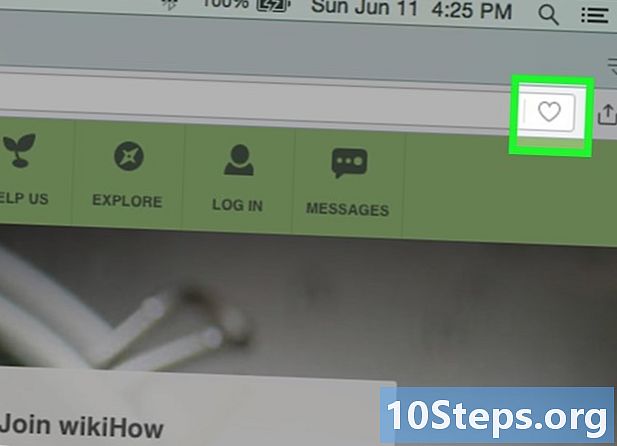
Fai clic sul pulsante ♥ a destra della barra degli indirizzi. -
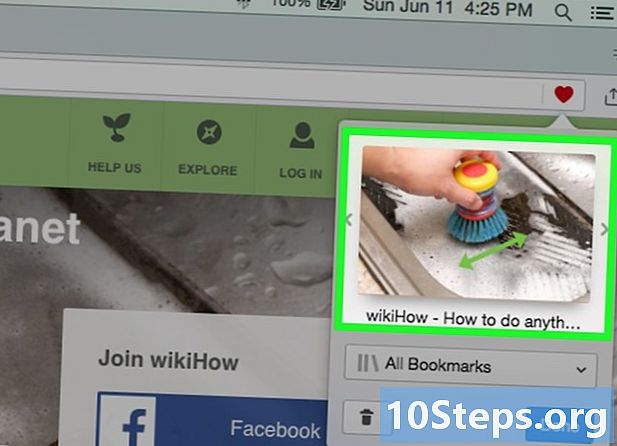
Seleziona un'immagine per il preferito. Opera ti consente di selezionare un'immagine che verrà associata al preferito. Sarai in grado di scegliere una determinata immagine sulla pagina o uno screenshot della pagina completa. Clicca sui pulsanti < e > per scorrere le immagini. -
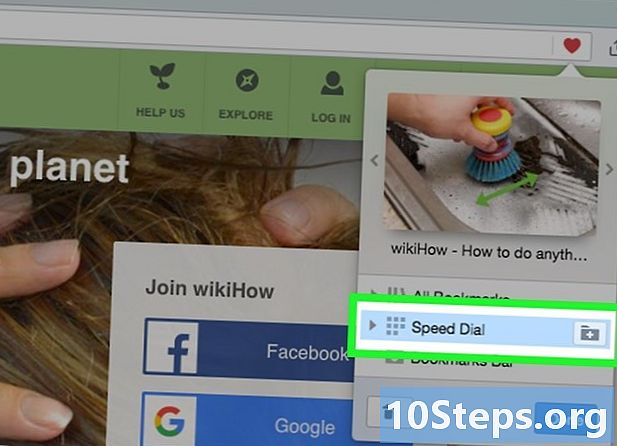
Aggiungi la pagina al tuo numero rapido. La funzione Chiamata veloce è una raccolta di pagine visitate molto spesso, che viene visualizzata nella pagina "Nuova scheda" per impostazione predefinita. Fare clic sul pulsante Composizione veloce nell'angolo in alto a destra della finestra Preferiti per aggiungerlo all'elenco Composizione veloce. -
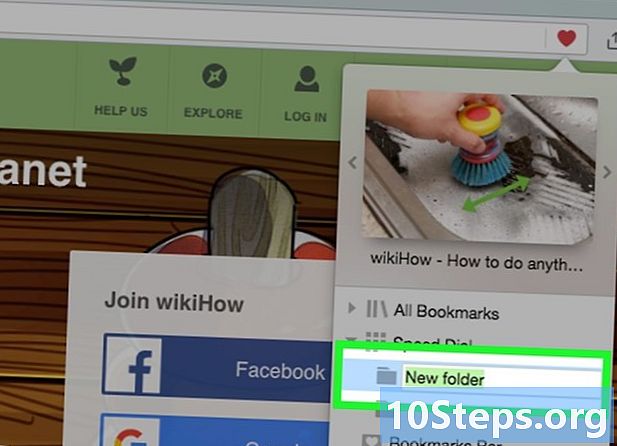
Seleziona una cartella per il preferito. Fai clic sulla cartella nella parte inferiore della finestra per selezionare una cartella in cui conservare il preferito. Per impostazione predefinita, verrà salvato nella cartella "Preferiti non ordinati". -
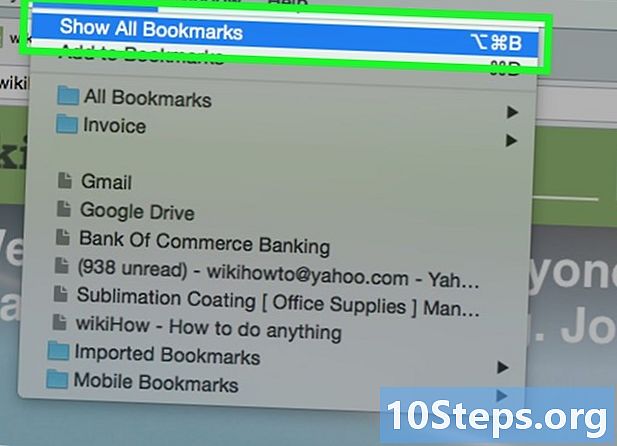
Visualizza tutti i tuoi preferiti. Puoi aprire una nuova scheda con tutti i tuoi preferiti e le cartelle preferite. Clicca sul menu opera e seleziona preferiti → Visualizza tutti i preferitio premere Ctrl+spostamento+B.- Fai clic e trascina un preferito per riorganizzarlo. Puoi selezionare più preferiti contemporaneamente creando un rettangolo di selezione attorno ai preferiti che hai scelto o facendo clic sul pulsante ✓ che appare quando posizioni il cursore sopra un preferito.